Oculus Quest 2’de Hala V28 Alabilir misiniz?
Oculus Quest 2’yi güncel tutmak, VR deneyimi ve kusursuz oyun için çok önemlidir. Oculus Quest 2’yi v28’e nasıl güncelleyeceğinizi merak ediyorsanız, maalesef şansınız kalmadı. Bu sürüm 2021’de çıktı ve geri alınamaz. Ancak, güncellemeler v28’den çok daha iyi hale geldi. Bu makalede, Oculus Quest 2’de tam olarak nasıl güncelleneceğinizi ve karşılaşabileceğiniz güncelleme sorunlarını nasıl çözeceğinizi açıklayacağız. […]

Oculus Quest 2’yi güncel tutmak, VR deneyimi ve kusursuz oyun için çok önemlidir. Oculus Quest 2’yi v28’e nasıl güncelleyeceğinizi merak ediyorsanız, maalesef şansınız kalmadı. Bu sürüm 2021’de çıktı ve geri alınamaz.
Ancak, güncellemeler v28’den çok daha iyi hale geldi. Bu makalede, Oculus Quest 2’de tam olarak nasıl güncelleneceğinizi ve karşılaşabileceğiniz güncelleme sorunlarını nasıl çözeceğinizi açıklayacağız.
Oculus Quest 2’yi Güncelleme
Belirtildiği gibi v28, Oculus Quest 2’nin çok daha eski bir sürümüdür. Ancak Oculus Quest 2’nizi en son güncellemeler için güncellemenin bir yolu vardır.
Oculus Quest 2’deki güncellemeleri manuel olarak kontrol etmek için şu adımları izleyin:
- Quest 2 başlığınızı takarken sağ kumandadaki Oculus düğmesine basın. Bu, evrensel menüyü getirecektir. Quest’inizin şarj edildiğinden ve Wi-Fi’nize bağlı olduğundan emin olun
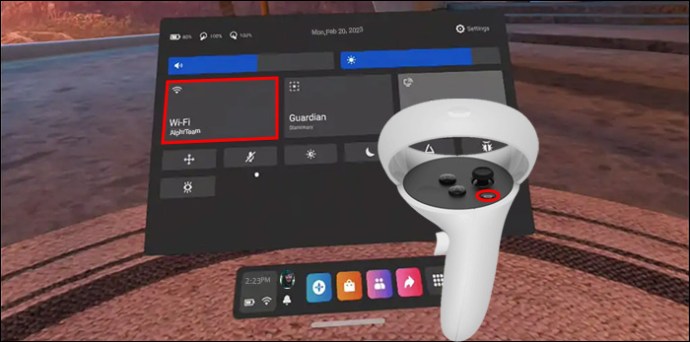
- Evrensel menünün sol alt kısmında bir saat bulmalısın. Hızlı ayarlar menüsüne erişmenizi sağlamak için buna tıklayın.
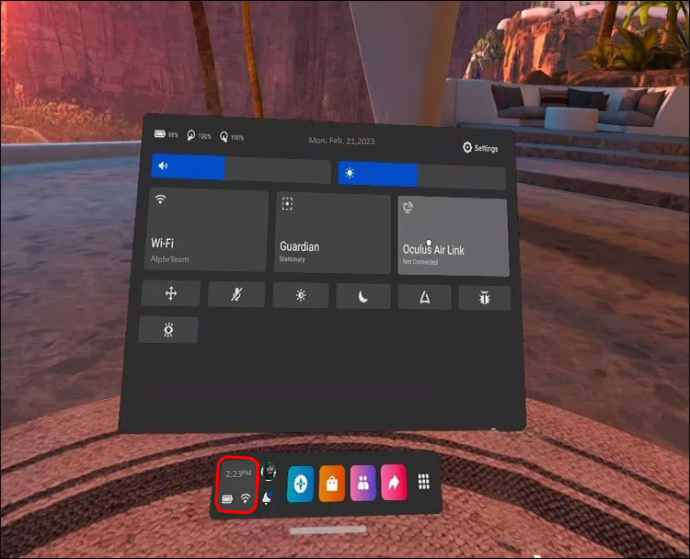
- “Ayarlar” simgesini seçin. Bu, sağ üstteki dişli çark simgesidir.
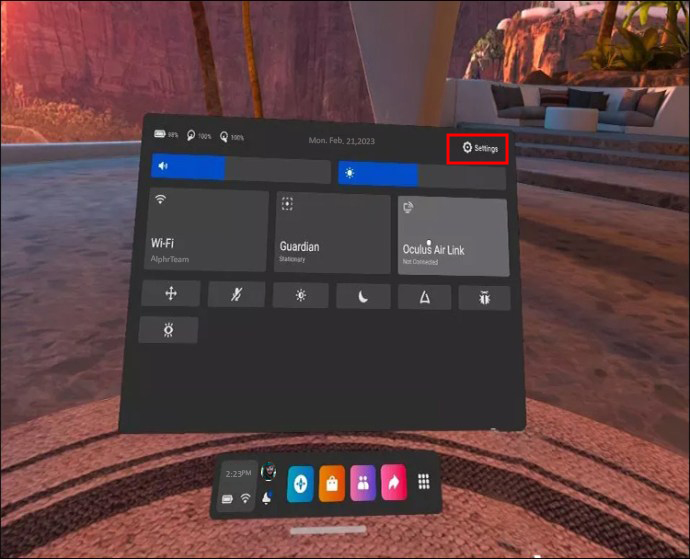
- Bundan sonra “sistem” i seçin.
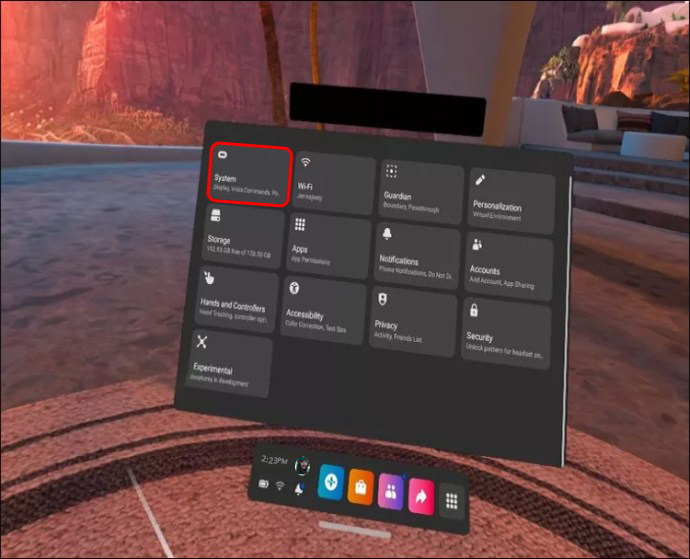
- Soldaki menüden “Yazılım Güncelleme”yi seçin.
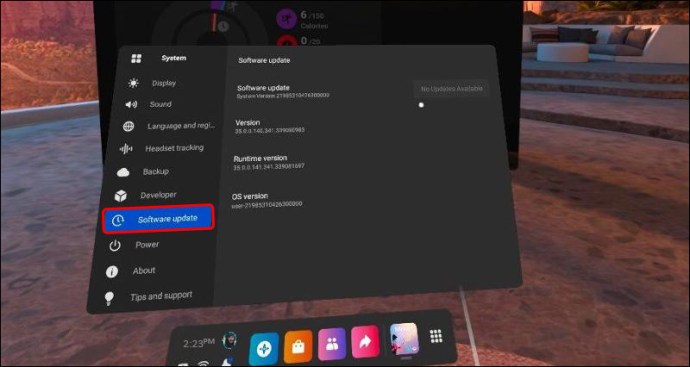
- Daha sonra ekranınızda görünen güncellemeyi seçip indirebilirsiniz. Ancak güncelleme en son güncelleme olacak. İşlemi başlatmak için güncellemeyi indir düğmesini seçin.
- Güncelleme indirilmeye başladığında kulaklığınızı ve kumandalarınızı düz bir yüzeye koyun.
Ancak yazılımınızı manuel olarak güncellemekten ve kurmaktan kaçınmak isteyebilirsiniz. Güncellemeleri rahat ve otomatik olarak istiyorsunuz. Bunu yapmanın da bir yolu var!
Oculus Quest 2’yi Otomatik Olarak Nasıl Güncellersiniz?
Bazı kullanıcılar güncellemelere hemen sahipken, diğerleri onsuz kalır. Bunun nedeni, Oculus Quest 2’nin, Meta yeni yazılımları piyasaya sürdükçe otomatik olarak güncelleme seçeneğine sahip olmasıdır. Quest 2’nizi otomatik olarak güncelleme adımları şunlardır:
- Telefonunuzda Meta Quest uygulamasını açın.
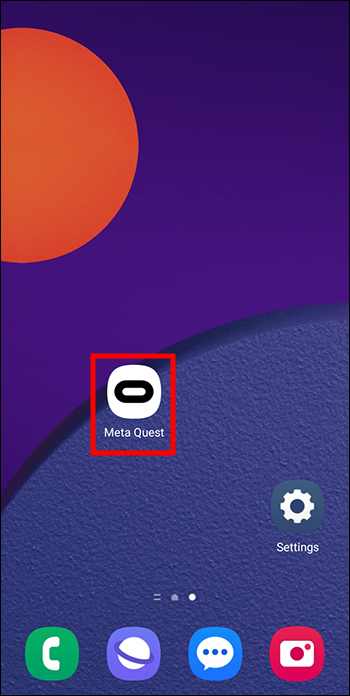
- “Menü”ye dokunun.

- “Cihazlar”ı tıklayın.
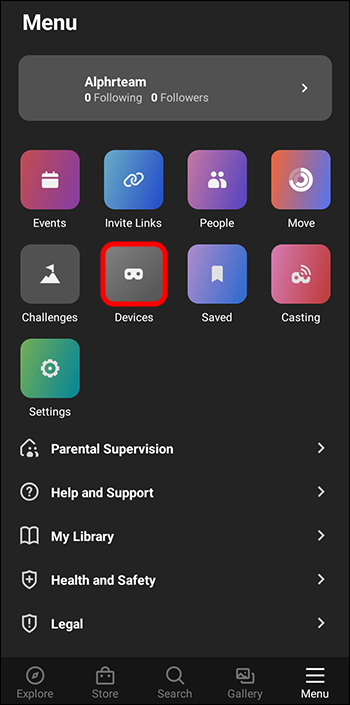
- Güncellemek istediğiniz kulaklığı seçin.
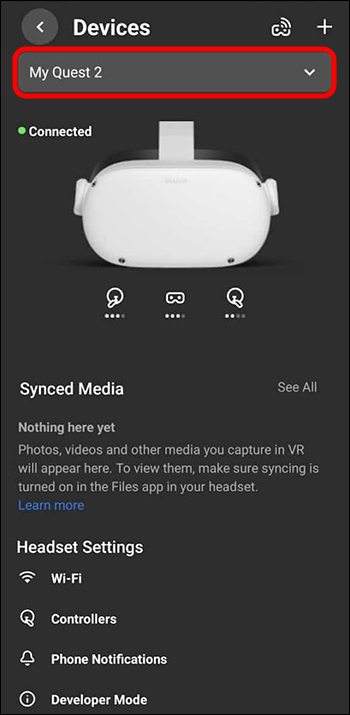
- Gezin ve “Gelişmiş Ayarlar”a dokunun. Seçenek.
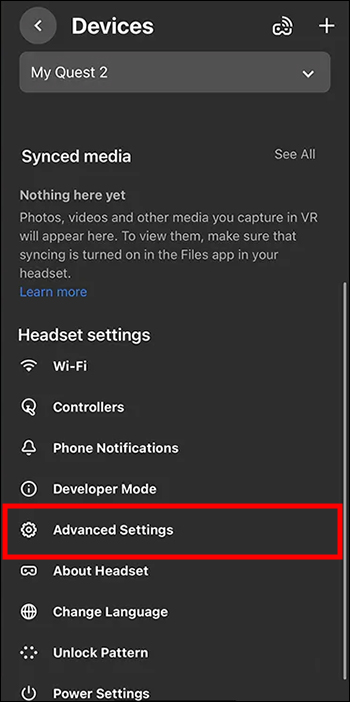
- “Yazılımı Otomatik Olarak Güncelle” geçişini seçin.
Geçiş zaten açıksa, bu, Quest 2’nin otomatik olarak güncelleneceği anlamına gelir. Ancak bundan sonra bile Quest 2 ile ilgili sorunlar yaşıyor olabilirsiniz. Bazı olası çözümleri gözden geçirelim.
My Quest 2’deki Güncelleme Sorunları Nasıl Düzeltilir
Quest 2’nizin güncellenmesinde sorun yaşamasının birçok nedeni olabilir. Çoğu durumda, alarm için bir neden yoktur. İşte bu soruna birkaç olası çözüm:
- Oculus Quest 2’nin kablosuz ağa bağlı olduğundan emin olun. Herhangi bir güncellemeyi kolaylaştırmak için internet bağlantınız güçlü ve kararlı olmalıdır.
- Quest 2’yi yeniden başlatmak genellikle güncelleme sorunlarını çözebilir. Cihazınızı yeniden başlatmak için, cihaz kapanana kadar güç düğmesini 10 saniye basılı tutun, ardından tekrar açmak için güç düğmesine basın.
- Ayarlar menüsüne gidip “Cihaz” sekmesini seçerek önbelleği temizleyin. Ardından “Depolama”yı tıklayın. Oradan “Önbelleği Temizle” seçeneğine ulaşabilirsiniz.
- Oculus Quest 2’de sistem güncellemelerini aramayı deneyin. “Sistem Güncellemeleri” seçeneğini ayarlar menüsündeki “Cihaz” sekmesinde bulabilirsiniz.
- Güç düğmesine basarak ve sesi yaklaşık 10 saniye kadar kısarak güvenli moda girin. Oradan, yazılımı güncellemek için ekrandaki talimatları izleyin.
- Bu son adım son çaredir. Oculus Quest 2’yi fabrika ayarlarına sıfırlayabilirsiniz. Bu, cihazdaki tüm verileri ve ayarları silecektir, bu nedenle sıfırlama işlemine devam etmeden önce tüm önemli verileri yedeklediğinizden emin olun. “Fabrika Ayarlarına Sıfırla” seçeneğini “Ayarlar”daki “Cihaz” sekmesinde bulabilirsiniz.
Bu noktada hala sorun yaşıyorsanız, bizimle iletişime geçmenizi öneririz. Oculus Destek Ekibi yardım için. Birlikte sorunu giderebilir ve umarız ideal çözümü bulabilirsiniz.
SSS
Oculus Quest 2 için v28’in özellikleri nelerdi?
2021’de gelen Oculus v28, eski sürümlere göre oldukça fazla iyileştirmeye sahipti. Özelliklerin çoğu hala mevcut. Örneğin, VR bilgisayar oyunlarını kablosuz olarak oynamak için Air Link seçeneğine sahipti. Performans, özelleştirme, el takibi ve uygulama paylaşımında da birçok genel iyileştirme yapıldı.
Oculus Quest 2’nin en son sürümü nedir?
Oculus Quest 2’nin en son sürümü v49 güncellemesidir. Ocak 2023’ün sonunda çıktı. Bazı özellikler arasında güncellenmiş bir aile merkezi, önemsiz bildirimleri susturan yeni bir “Rahatsız Etmeyin modu” ve belirli ortamların güncellemeleri yer alıyor.
Oculus Quest2’nin diğer eski sürümlerine geri dönebilir miyim?
Ne yazık ki, Oculus Quest 2’nin eski sürümlerine geri dönmenin bir yolu yok, en azından Meta’nın onayladığı hiçbir şekilde.
İdeal VR Deneyimi için Güncelleme
V28’e geri dönemeyebilirsiniz, ancak Oculus Quest 2’nin en yeni sürümü hala v28’in temel taşı özelliklerinin çoğuna sahiptir. Örneğin, eski sürümdeki en büyük değişikliklerden biri olan hava bağlantısı oyunda hala var. PC VR oyunlarını kablosuz olarak oynamanın harika bir yolu.
Oculus Quest 2’nin son güncellemeleri hakkında ne düşünüyorsunuz? V28 gibi bazı eski sürümlerle nasıl karşılaştırılır? Aşağıdaki yorumlar bölümünde bize bildirin.














